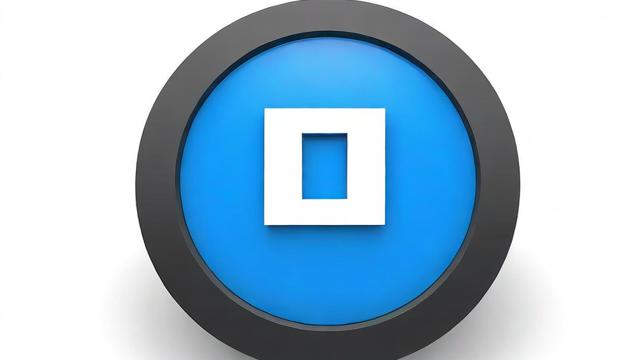如何进行深度清理电脑以提升性能?
深度清理电脑
电脑使用一段时间后,可能会因为各种原因导致系统变慢、存储空间不足,以下是一些深度清理电脑的方法和步骤,帮助你释放存储空间并提升系统的运行效率。
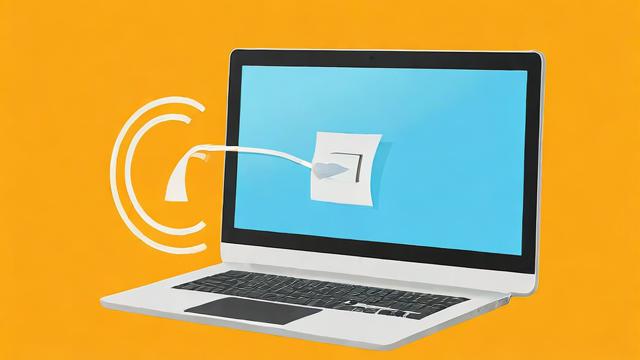
一、磁盘清理
1、临时文件清理:通过运行对话框(快捷键Win + R),输入“%temp%”打开临时文件夹,删除其中的所有文件,这些文件是操作系统在运行过程中生成的短期使用文件,通常不再需要。
2、系统临时文件清理:使用Windows的内置磁盘清理工具,选择清理系统文件,可以删除更多的系统生成的临时文件,具体操作步骤为:打开磁盘清理工具,选择“清理系统文件”,然后勾选所有不必要的文件,如以前的Windows安装、Windows更新清理等。
3、大文件清理:
hiberfil.sys文件:这是Windows系统的休眠文件,用于存储内存中的数据以支持系统休眠功能,如果不需要系统休眠功能,可以通过命令提示符(以管理员身份运行)输入“powercfg h off”来关闭系统休眠功能,从而删除该文件。
pagefile.sys文件:这是系统的虚拟内存文件,可以占用很大的硬盘空间,若C盘空间不足,可以将pagefile.sys文件移动到其他盘,具体操作步骤为:右键“此电脑”,选择“属性”,选择“高级系统设置”选项卡,点击“性能设置”,在“高级”选项卡下选择“更改虚拟内存”,将虚拟内存移动到其他分区,并设置自定义大小。
windows.old文件夹:这是系统升级或重装时备份的旧系统文件,通常占据数GB到数十GB的空间,如果确定不需要回退到旧系统,可以通过磁盘清理工具选择“清理系统文件”,然后勾选“以前的Windows安装”来删除该文件夹。
4、回收站清空:定期清空回收站可以释放大量的C盘空间,右键单击桌面上的回收站图标,选择“清空回收站”,或者打开开始菜单,搜索“回收站”,打开后点击“清空回收站”按钮。

5、桌面文件管理:把桌面文件移动到其他分区可以有效缓解C盘的压力,右键点击桌面,选择“属性”,然后打开“位置”选项卡,点击“移动”,选择其他盘符新建一个文件夹作为新的桌面位置。
二、系统优化
1、存储感知:这是Windows 10和Windows 11中的一项功能,可以自动删除不必要的文件(如临时文件和回收站中的内容),自动释放空间,开启存储感知功能的操作步骤为:打开设置,找到“系统”,点击“存储”,选择“配置存储感知或立即运行”,打开存储感知的开关,并设置运行存储感知的频率。
2、卸载不必要的应用和游戏:很多应用程序和游戏会占用大量的C盘空间,可以通过删除不常用的应用和游戏来释放空间,打开设置,点击“应用”,选择“应用和功能”,使用“按大小排序”过滤器快速找到占用空间最大的应用和游戏,然后选择需要删除的应用或游戏,点击“卸载”。
3、卸载可选功能:Windows操作系统中包含一些用户可能用不到的可选功能,如Windows Media Player、Windows传真和扫描等,这些功能也会占用一些存储空间,可以考虑卸载这些不必要的功能,打开设置,点击“应用”,选择“应用和功能”,在“应用和功能”部分下单击“可选功能”,选择要移除的特征,点击“卸载”。
4、使用NTFS压缩与Compact OS压缩:
NTFS压缩:NT文件系统(NTFS)具有文件和文件夹压缩功能,可以减少存储使用而不影响文件访问和编辑,可以右键单击要压缩的文件夹或驱动器,选择“属性”,点击“高级”按钮,选中“压缩内容以节省磁盘空间”选项,点击“确定”,再点击“应用”。
Compact OS压缩:这是Windows 10中引入的新功能,用于压缩系统文件和文件夹,可以通过PowerShell命令启用Compact OS压缩,但请注意,此操作可能需要管理员权限,并且在某些情况下可能不适用于所有系统文件和文件夹。

三、第三方工具辅助清理
虽然Windows系统自带了清理工具,但有时候第三方清理软件可以提供更为专业和深入的清理功能,在选择第三方工具时,请确保其来源可靠,以防潜在的恶意软件风险,CCleaner是一款知名的系统清理工具,它可以清理注册表、系统垃圾、缓存、日志等无用文件,Dism++则是一款强大的系统优化工具,可以帮助优化系统性能、管理系统还原点等。
四、注意事项
1、在进行任何清理操作之前,建议先备份重要数据,以防意外发生。
2、对于不熟悉的文件或文件夹,不要随意删除,以免误删重要文件。
3、定期进行磁盘清理和系统优化可以保持系统的健康状态,提升系统的整体性能和响应速度。
FAQs
Q1: 清理临时文件会影响系统性能吗?
A1: 不会,清理临时文件只会删除不再需要的短期使用文件,这些文件通常是操作系统在运行过程中生成的,对系统性能没有直接影响,定期清理临时文件可以释放磁盘空间,有助于提升系统的整体性能。
Q2: 如何安全地卸载不需要的程序?
A2: 可以通过Windows的“设置”菜单中的“应用”选项或控制面板中的“程序和功能”来卸载不需要的程序,在卸载过程中,请确保按照提示操作,避免误删重要文件,建议使用官方提供的卸载程序或第三方卸载工具来确保卸载过程的彻底性和安全性。
作者:豆面本文地址:https://www.jerry.net.cn/jdzx/22226.html发布于 2025-01-26 10:06:17
文章转载或复制请以超链接形式并注明出处杰瑞科技发展有限公司